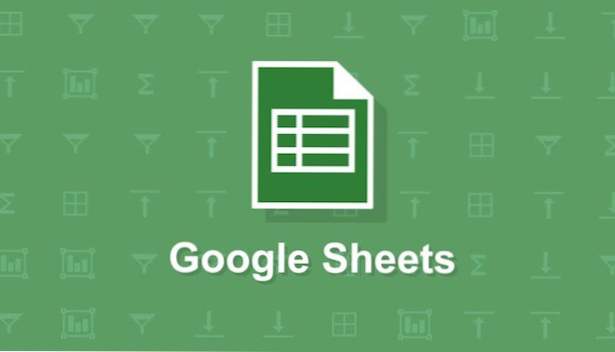
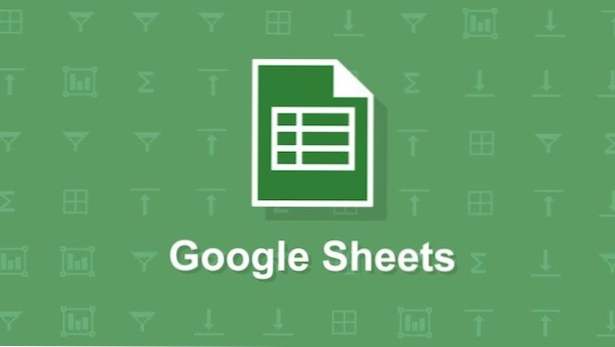
Fogli Google è un'alternativa gratuita a Microsoft Excel con versione mobile e web. Fogli non ha la piena funzionalità di Excel, ma funziona bene con l'interfaccia touch di un telefono cellulare. Anche se non utilizzerei Sheets per gestire dataset di grandi dimensioni o effettuare calcoli seri, ha le funzionalità che probabilmente userò in viaggio. I fogli di lavoro di Google possono essere utilizzati offline o possono essere sincronizzati con il tuo Google Drive in modo che tu possa recuperare tutti i tuoi fogli su qualsiasi computer o dispositivo. Se non hai già l'app Fogli Google, puoi scaricarla seguendo questi collegamenti per Android o iOS.
La versione corrente di Fogli consente agli utenti di aggiungere note o commenti alle celle all'interno del foglio di calcolo. Questo è utile se vuoi commentare i dati o il significato dei tuoi calcoli. Puoi anche lasciare istruzioni ad altri utenti su come utilizzare il foglio di calcolo. Le note si collegano a una cella e non sono visibili finché non le apri, in modo che non ingombrino il foglio di calcolo. Le celle che contengono le note hanno un piccolo segno nell'angolo in alto a destra, che consente a tutti coloro che visualizzano il foglio di lavoro di controllare le note.
1.Selezionare la cella a cui si desidera aggiungere una nota. Toccare nell'area blu e selezionareNota dal menu che appare.
2. Apparirà una schermata di inserimento del testo. Digita la nota e tocca ok.
3.Celle con note allegate avranno un piccolo segno di spunta nero nell'angolo in alto a destra. Seleziona la cella e vai aNota come hai fatto nel primo passaggio per visualizzare e modificare una nota in uscita. Puoi aggiungere tutte le note che desideri, ma puoi aggiungerle a una singola cella alla volta (non a un intervallo).

